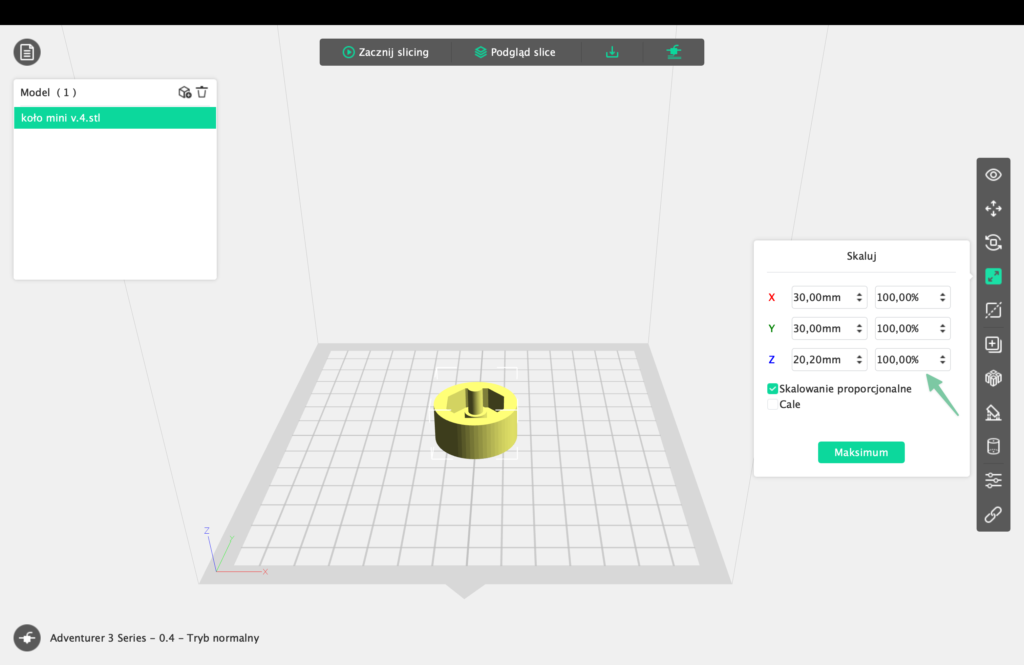Adapter kołowy Korbo – wydruk 3D
Zdarza się, że chcemy przymocować klocki Korbo do tablicy. Powodów może być kilka:

- chcielibyśmy nadać znaczenie poszczególnym kolorom klocków, np. do wspólnego wykonania ćwiczeń podczas przerwy śródlekcyjnej
- chcemy przypisać wartości liczbowe tak, by wspólnie z dziećmi bawić się Korbo podczas edukacji matematycznej
- wykorzystujemy klocki Korbo jako punkty klasowej aktywności
- chcemy po prostu zbudować mechaniczną przekładnie zębatą na pionowej tablicy
Z pomocą może przyjść mały adapter, w którym możemy ułożyć zarówno koła zębate jak i walce. Z tyłu adaptera znajduje się miejsce na magnes. Wymiary tego pola to 20mm x 10mm x 2mm, więc każdy magnes w wymiarach mniejszych aniżeli wskazane można w to miejsce przykleić. Zalecamy magnes dokładnie w tych właśnie wymiarach. Można go zakupić bez problemu w najpopularniejszych aukcyjnych sklepach internetowych.
Poniżej można pobrać plik do samodzielnego wydruku adaptera. Jest on spakowany do pliku .zip.
Jak wydrukować adapter?
- Należy pobrać plik, zapisać go na swoim komputerze.
- Należy kliknąć w plik dwukrotnie – zostanie on rozpakowany i w miejscu pobrania pojawi się folder z dokładnie taką samą nazwą jak pobrany plik.
- Wewnątrz nowopowstałego folderu znajduje się plik w formacie .stl. – To nie jest jeszcze plik plik gotowy do druku.
- Plik ten należy otworzyć w slicerze – programie dedykowanym danej drukarce. Dla przykładu:
Producentem klocków Korbo jest firma REMI, która w swojej ofercie posiada również drukarki Flashforge. Plik ten możemy zatem otworzyć na pomocą programu Flashprint (slicer dedykowany drukarkom Flashforge). W przypadku innych drukarek 3D plik należy otworzyć w slicerze dedykowanym danej drukarce (np. CURA, Prusa slicer itd.) - Przygotowując model 3D do druku należy wpisać odpowiednie parametry druku. Dla przykładu:
Producentem klocków Korbo jest firma REMI, która w swojej ofercie posiada serię filamentów Flashfil. Parametry druku, dla filamentu PLA tej serii wyglądają następująco:
Standardowe parametry druku, które należy wpisać w innych slicer’ach to:
Średnica dyszy: 0,4 mm (standardowa)
Wysokość pierwszej warstwy: 0,2 mm
Wysokość kolejnej warstwy: 0,2 mm
Temperatura druku: 215 stopni
Raft: NIE
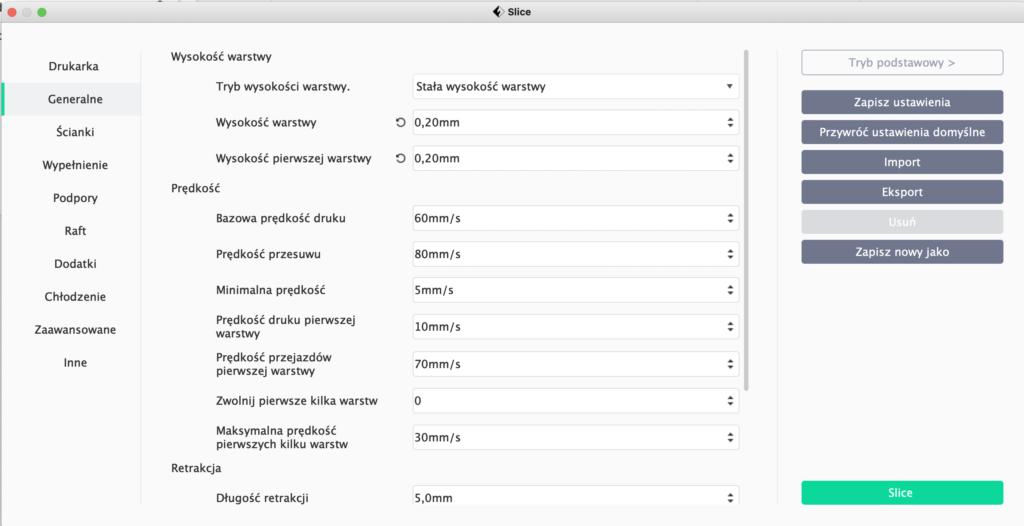
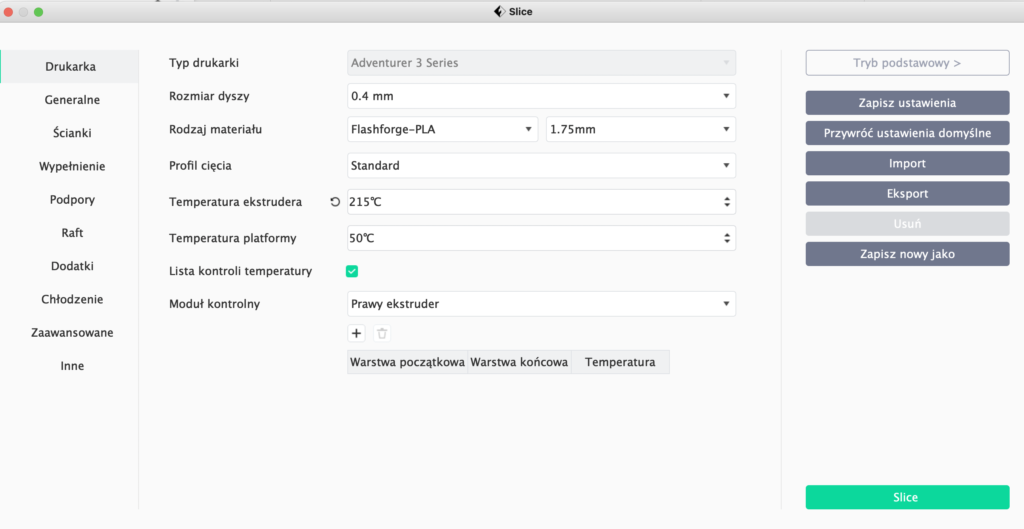
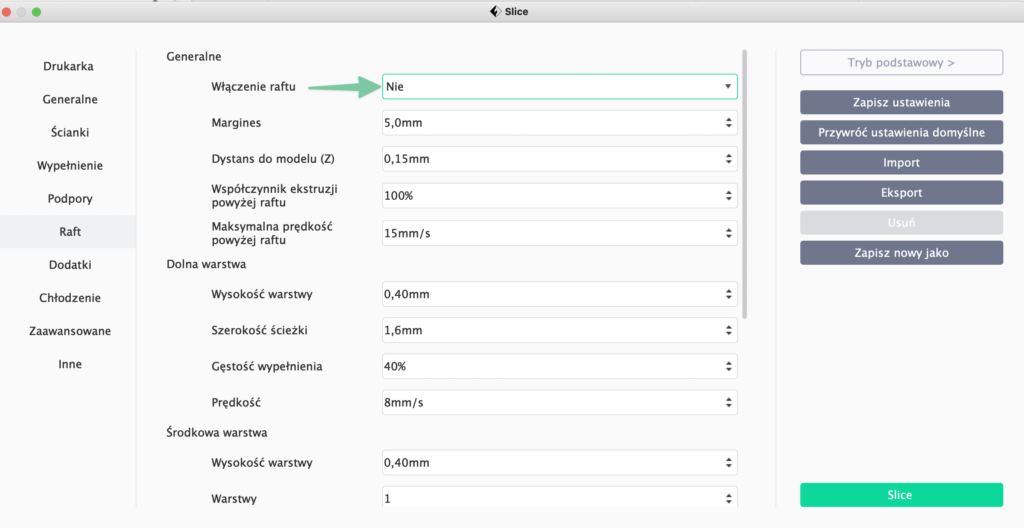
Dopiero plik wygenerowany po wciśnięciu przycisku Slice (dla programu Flashprint znajduje się on w prawym dolnym rogu) można przesłać do drukarki i rozpocząć wydruk elementu.
Uwaga:
Może się zdarzyć, że po wydrukowaniu element będzie zbyt luźny lub zbyt ciasny. Jest to związane z indywidualną charakterystyką drukarki. Wtedy należy taki plik raz jeszcze otworzyć plik w programie dedykowanym drukarce i przed wprowadzeniem ustawień druku (rozpocznij slice) powiększyć go nieznacznie, np. o 0,5%. W programie Flashprint skalowanie odbywa się proporcjonalnie, tzn. że nawet jeżeli w dowolnym polu osi X, Y, Z zmienimy parametr o np. 0,5% to wtedy rozmiar zostanie zwiększony automatycznie we wszystkich trzech osiach (co jest wskazane).